Centro de soporte de Edraw
Obtenga respuestas rápidas e instrucciones paso a paso en nuestro centro de soporte.
Vista de diagrama de Gantt
El Gráfico de gantt es efectivo para monitorear el estado del proyecto y el proceso con barras de tareas visuales. Puedes administrar la información de la tarea directamente en la vista de diagrama de Gantt. Cuando realizas cambios en la información de la tarea en la vista de diagrama de Gantt, la información asociada también cambiará en el mapa mental.
Abrir/Cerrar Panel de diagrama de Gantt
- Hay 2 formas de abrir el panel de Diagrama de Gantt .
- Haz clic en la pestaña Avanzado y luego haz clic en el botón Diagrama de Gantt
 .
. - Ve al panel Tarea en la barra lateral derecha y luego haz clic en el icono de Vista del diagrama de Gantt.
- Haz clic en cualquiera de los botones anteriores nuevamente y podrás cerrar el panel Diagrama de Gantt.
Establecer opciones de diagrama de Gantt
En el menú de opciones del diagrama de Gantt, puedes establecer el formato de fecha, unidad principal y secundaria, seleccionar días de trabajo, establecer la hora de inicio y finalización de todo el proyecto.
- Para abrir el diálogo de configuración del diagrama de Gantt, puedes:
- Hacer clic en la pestaña Avanzado y luego en el botón Diagrama de Gantt
 .
. - Ir al panel Tarea en la barra lateral derecha y luego hacer clic en el icono de Opciones de diagrama de Gantt.
- Editar las opciones de configuración del diagrama de Gantt en el diálogo de opciones del diagrama de Gantt.
- Selecciona el formato de fecha en el menú desplegable Formato de fecha.
- Selecciona los días laborables.
- Selecciona Unidad principal y Unidad menor.
- Establece Hora de inicio y Hora de finalización.

Modificar información de la tarea en la vista de Gantt
Cada tarea se presenta como una barra de tareas en un diagrama de Gantt. Puedes mover o arrastrar la barra de tareas para cambiar la fecha de inicio y finalización. También puedes crear dependencia de tareas en la vista de Gantt.
- Renombrar tarea
- Cambiar la fecha de inicio y finalización de la tarea
- Cambiar porcentaje de tarea completa
- Construir dependencia de tareas
- Cambiar unidad de fecha
Haz doble clic en la celda en la columna Renombrar la tarea para cambiar el nombre de la tarea.
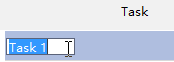
Arrastra el borde derecho de la barra para cambiar la longitud de la barra. Selecciona y mueve la barra para cambiar su posición en el calendario.

Coloca el cursor en el borde izquierdo de la barra de tareas, mantén presionado el mouse y arrastra hacia la derecha, y aparecerá un área verde. Esta barra verde indica cuánto se ha completado la tarea.
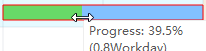
Haz clic en una barra de tareas, mantén presionado el mouse y arrástralo a otra barra de tareas, se creará una relación.
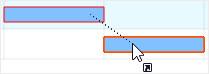 |
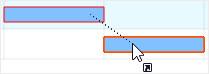 |
Haz clic en el botón + y - en la esquina superior derecha del panel de vista de Gantt para cambiar la unidad de fecha.
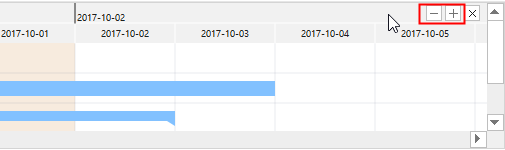
Exportar diagrama de Gantt
La función Exportar te ayudará a guardar los diagramas de Gantt como archivos PDF, lo que te resultará conveniente para imprimir o compartir diagramas de Gantt con otros.
- Ve a la pestaña Avanzado y haz clic en el botón Exportar diagrama de Gant.
- Escribe un nombre para el diagrama de Gantt en la ventana de guardado.
- Haz clic en Guardar.